advertisement
▼
Scroll to page 2
of 38
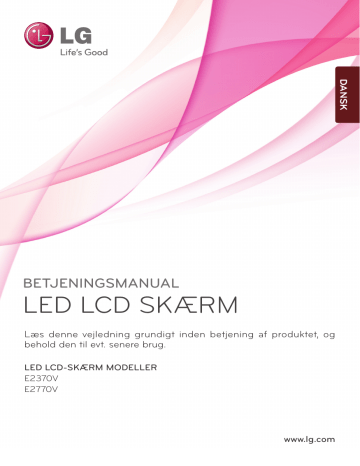
DANSK BETJENINGSMANUAL LED LCD SKÆRM Læs denne vejledning grundigt inden betjening af produktet, og behold den til evt. senere brug. LED LCD-SKÆRM MODELLER E2370V E2770V www.lg.com Vigtige sikkerhedsforanstaltninger Denne enhed er blevet konstrueret og fremstillet, så det er sikkert at bruge den. Hvis enheden bruges på en måde, den ikke er konstrueret til, kan du imidlertid få elektrisk stød, og der kan opstå brand eller andre farlige situationer. Du skal overholde følgende grundlæggende retningslinjer i forbindelse med installation, brug og vedligeholdelse for at kunne drage fordel af de beskyttelsesforanstaltninger, der er integreret i skærmen. Sikkerhed Brug kun det strømkabel, der følger med enheden. Hvis der anvendes et andet strømkabel, skal det være godkendt efter de gældende nationale standarder – især hvis strømkablet ikke leveres af leverandøren. Hvis strømkablet på nogen måde er beskadiget, skal du kontakte producenten eller det nærmeste autoriserede servicested for at få det udskiftet. Apparatkontakten anvendes som afbryderkontakt. Du skal sørge for, at enheden monteres tæt ved vægstikkontakten, hvor stikket er sat i, og at der er fri adgang til vægstikkontakten. Skærmen må kun tilsluttes en strømkilde, der er angivet i specifikationerne i denne brugerhåndbog eller på skærmen. Hvis du er i tvivl om, hvilken type strømforsyning der er i dit hjem, skal du kontakte forhandleren for at få nærmere oplysninger. Overbelastede vekselstrømskontakter og forlængerledninger er farlige. Flossede strømkabler og stikpropper, der er gået i stykker, er ligeledes farlige. Disse risikable dele kan forårsage elektrisk stød, brand og andre farlige situationer. Kontakt en servicetekniker for at få den risikable del udskiftet. Hvis enheden stadig er tilsluttet vægstikkontakten, så er den ikke frakoblet vekselstrømskilden, også selv om der er slukket for enheden. Undlad at åbne skærmen. Komponenterne inde i skærmen skal hverken betjenes eller vedligeholdes. Der er farlig højspænding inde i skærmen, selvom strømmen er afbrudt. Kontakt forhandleren, hvis skærmen ikke fungerer ordentligt. For at undgå personskader: Placer ikke skærmen på en overflade eller hylde, der skråner, medmindre den er forsvarligt fastgjort. Brug kun et stativ, der anbefales af producenten. Tab ikke genstande på produktet og stød ikke til produktet. Smid ikke legetøj eller genstande hen på skærmen. Det kan forårsage personskader, problemer med produktet og beskadige skærmen. For at undgå brand og farlige situationer: Sluk altid for skærmen, hvis du forlader rummet i længere tid. Lad aldrig skærmen være tændt, når du forlader huset. Pas på, at børn ikke taber eller skubber genstande ind i skærmkabinettets åbninger. Nogle af de indre dele indeholder farlig spænding. Tilføj ikke komponenter, der ikke er specifikt designet til denne skærm. Tag stikket til skærmen ud af vægstikkontakten, når den ikke skal bruges i en længere periode. Rør aldrig ved strømkablet og signalkablet, når det lyner og tordner, da dette kan være meget farligt. Det kan give elektrisk stød. 1 Vigtige sikkerhedsforanstaltninger Installation Der må ikke være nogen genstande, som ligger på eller ruller over strømkablet. Placer ikke skærmen et sted, hvor strømkablet kan blive beskadiget. Brug ikke denne skærm i nærheden af en vandkilde, f.eks. et badekar, en vaskekumme, en køkkenvask, en vaskebalje, en våd kælder eller en swimmingpool. Der er ventilationsåbninger i skærmens kabinet, så den varme, der genereres under driften, kan slippe ud. Hvis disse åbninger blokeres, kan den akkumulerede varme forårsage funktionsstop og brand. Derfor må du ALDRIG: Blokere ventilationsåbningerne i bunden ved at anbringe skærmen på en seng, en sofa, et tæppe eller lignende. Placere skærmen i et lukket rum, hvor der ikke er ordentlig ventilation. Dække åbningerne med stof eller andre materialer. Placere skærmen tæt på eller over en radiator eller en anden varmekilde. Undlad at gnide eller stryge på Active Matrix LCD-skærmen med noget hårdt for at undgå at ridse eller på anden måde beskadige skærmen. Undgå at trykke hårdt på LCD-skærmen med hænderne, da det kan medføre, at der dannes et permanent efterbillede. Nogle fejl kan optræde som røde, grønne eller blå pletter på skærmen. Dette påvirker dog ikke skærmens ydeevne. Anvend om muligt den anbefalede opløsning for at opnå den bedste billedkvalitet på LCD-skærmen. Hvis der benyttes en anden opløsning end den anbefalede, vises der muligvis skalerede eller reproducerede billeder på skærmen. Dette er imidlertid en egenskab ved LCD-skærmen med fast opløsning. Hvis du lader et fast billede være vist på skærmen i lang tid, kan det beskadige skærmen og forårsage, at billedet brænder fast. Husk at anvende pauseskærm som skærmbaggrund. Dette sker også for andre fabrikanters produkter, og hvis det forekommer, dækker garantien ikke. Man skal ikke støde til eller ridse skærmens frontpanel og sider med metalgenstande. Dette kan beskadige skærmen. Sørg for, at panelet vender fremad, og hold det med begge hænder, når du flytter det. Hvis du taber produktet, kan det beskadigede produkt forårsage elektrisk stød eller brand. Kontakt et autoriseret servicecenter, hvis produktet skal repareres. Undgå høje temperaturer og høj fugtighed. 2 Vigtige sikkerhedsforanstaltninger Rengøring Træk stikket ud af stikkontakten, før du rengør LCD-skærmens overflade. Brug en let fugtet klud (ikke våd). Brug ikke spraymidler direkte på skærmen. Der kan forekomme elektrisk stød, hvis der påføres spraymiddel. Når du rengør produktet, skal du tage strømstikket til enheden ud og gnide forsigtigt med en blød klud, så du ikke ridser produktet. Brug ikke en våd klud under rengøringen og spray ikke vand eller andre væsker direkte på produktet. Du kan få elektrisk stød! (Anvend ikke kemikalier så som benzen, fortyndervæske til maling eller sprit). Spray vand på en blød klud 2-4 gange, og brug den til at rengøre frontrammen. Gnid kun i én retning. For meget fugt kan give pletter. Ompakning Smid ikke papkassen og/eller emballagen ud. Den oprindelige emballage kan bruges til at transportere enheden på et senere tidspunkt. Hvis enheden skal sendes til en andet sted, skal den pakkes i den oprindelige beholder. Bortskaffelse (Kun, Hg-lampe anvendt LCD Monitor) Det lysstofrør, som bruges i denne skærm, indeholder en lille smule kviksølv. Denne skærm må ikke bortskaffes med den almindelige dagrenovation. Skærmen skal bortskaffes i overensstemmelse med de lokale regler. 3 Tilbehør !!! Tak fordi du valgte LGE produkter !!! Kontroller, at følgende dele er inkluderet med din skærm. Kontakt din forhandler, hvis der mangler nogle dele. Brugsvejledning/Kort Strømledning (Afhængig af landet) 15 ben D-Sub Signalkabel DVI-D Signalkabel (Denne funktion er ikke tilgængelig i alle lande.) Fjernbetjening Primary Cell Battery, Lithium BEMÆRK: Tilbehøret kan se anderledes ud end det, der vises her. Brugeren skal anvende afskærmede signalinterfacekabler (D-sub 15 bens kabel, DVI-D kabel) med ferritkerne, så produktet forbliver i overensstemmelse med standarder. 4 Tilslutning af skærmen Inden skærmen sættes op, skal der være slukket for strømmen til skærmen, computersystemet og andre tilsluttede enheder. Montering af soklen 1. Læg skærmen med forsiden nedad på et blødt stykke stof. 2. Monter foden på stativet i korrekt retning, som vist på illustrationen. Stativsøjle Sokkel 3. Brug en mønt på bunden af soklen og drej med uret for at stramme. Drej skruen med en mønt. 4. Når søjlen og soklen er samlet, skal skærmen løftes forsigtigt op med forsiden vendt mod dig. 5 Tilslutning af skærmen Frigøre skærmen til Stand Base ved at dreje skruen mod venstre. VIGTIGT Denne illustration viser en typisk tilslutning. Din skærm kan være anderledes end den, der vises på billede. Bær ikke produktet i soklen, mens det vender på hovedet. Produktet kan falde af soklen og gå i stykker eller skade din fod. Before setting up the monitor, ensure that the power to the monitor, the computer system, and other attached devices is turned off. Positioning your display Adjust the position of the panel in various ways for maximum comfort. Tilt Range : -5˚ til 18˚ 18 -5 VIGTIGT Du behøver ikke at indsætte låsestiften igen, hvis du fjerner den for at justere højden. Rør ikke og tryk ikke på skærmen, når du indstiller monitorens vinkel. 6 Tilslutning af skærmen Tilslutning til en pc 1. Før du indstiller monitoren, skal du være sikker på at strømmen til monitoren, computersystemet og andre tilsluttede enheder er slukket. og strømkablet 2 i denne rækkefølge og stram så skruen til signalkablet. 2. Tilslut signalindgangskablet 1 A Tilslut DVI-D (digitalt signal) kablet B Tilslut D-sub (analogt signal) kablet C Tilslut HDMI kablet BEMÆRK: Dette er en forenklet gengivelse af skærmens bagside. Illustrationen viser en generel tilslutningsmodel. Bagsiden af din skærm kan afvige fra det viste. Hovedtelefon / øretelefon udgang Varierer efter model. AV-udstyr (set-top-boks, dvd, video, videospilkonsol) Wall-outlet type * HDMI optimeres på AV-udstyr. DVI-Digital-kabel (denne funktion er ikke tilgængelig i alle lande). Tilslut signalindgangskab let og stram det til ved at dreje i pilens retning, som vist på illustrationen. Når du bruger et D-Sub signal input kabelstik til Macintosh: Mac adapter Hvis skærmen skal bruges til en Apple Macintosh-maskine, skal der anvendes en separat stikadapter, der ændrer 15bens D-sub-VGA-stikket med 3 rækker på det medfølgende kabel til et 15-bens stik med 2 rækker. 7 Tilslutning af skærmen 3. Tryk på afbryderknappen på nederst til højre på skærmen for at tænde for strømmen. When monitor power is turned on, Når der er tændt for strømmen til skærmen, udføres funktionen 'Self Image Setting Function' (Funktionen selvindstilling af billede) automatisk. (Kun analog-mode) Power Button BEMÆRK: Hvad er den automatiske billedindstillingsfunktion (Self Image Setting Function)? Denne funktion vælger automatisk de optimale skærmindstillinger. Første gang skærmen tilsluttes, sikrer funktionen, at skærmen automatisk indstilles optimalt i forhold til indgangssignalerne. Funktionen 'AUTO' (auto)? Hvis du støder på problemer så som sløret skærm, sløret tekst, skærmen flimrer eller hælder, når du anvender enheden, eller efter at du har ændret skærmopløsning, skal du trykke på funktionsknappen AUTO for at forbedre opløsningen. 8 Fjernbetjenings Funktioner Fjernbetjenings betjeninger Knap Brug denne knap for at tænde skærmen til eller fra. Knap Input Brug denne knap for at vælge indgangssignalet. (D-SUB/DVI-D/HDMI1/HDMI2) Knap User Mode Brug denne knap for at vælge User Mode. Knap Aspect Ratio Brug Aspect Ratio kontrol. Knap Thru Mode Brug Frame-buffer for at forhindre billede forsinkelse. Brug Super + resolution Knap SUPER+ Res. kontrol. Knap PIP Brug denne knap for at vælge PIP funktionen. Knap Swap Brug denne knap for at skifte mellem hovedskærmbilledet og PIP-skærmen. Knap Brightness For at justere lysstyrken. Knap Volume For at justere lydstyrken. (Brug for HDMI-indgang) Knap For at vælge mute. (Brug for HDMI-indgang) Udskiftning af fjernbetjeningens batteri 1. Tag batteriet ud cap. 2. Udskift batteriet (CR 2032 3V) med + siden opad. 3. Luk batteridækslet. * Brug en mønt til at åbne eller lukke batteridækslet. 9 Funktioner på kontrolpanelet Kontrolelementer på frontpanelet Knap G-MODE Brug denne knap for at angive USER MODE, VIA MODE, SUPER + RESOLUTION,ASPECT RATIO eller AUTO BRIGHT menuer. For more information, refer to page 15 to 20. Når der er tilsluttet to indgangssignaler, Du kan vælge Knap INPUT (SOURCE Hot key) indgangssignalet (D-SUB/DVI-D/HDMI1/HDMI2), du ønsker. Hvis der kun er tilsluttet ét signal, detekteres det automatisk. Standardindstillingen er D-Sub. INPUT D-SUB DVI-D OK INPUT 10 D-SUB INPUT DVI-D OK Control Panel Functions Knap MENU OSD LOCKED/UNLOCKED (Skærmmenu låst/låst op) Denne funktion giver dig mulighed for at låse de aktuelle indstillinger, så de ikke bliver ændret ved et uheld. Hvis du vil låse skærmmenuindstillingerne, skal du trykke på knappen MENU og holde den nede i flere sekunder. Meddelelsen "OSD LOCKED" (Skærmmenu låst) vises. Du kan til enhver tid låse indstillingerne i skærmmenuen op. Dette gør du ved at trykke på knappen MENU i flere sekunder. Meddelelsen "OSD UNLOCKED" (Skærmmenu låst op) vises. Knap AUTO Automatisk billedjustering Hvis du vil justere skærmindstillingerne, skal du altid trykke på knappen AUTO(Automatisk), inden skærmmenuen åbnes. (Kun analog-mode) Hermed vælges automatisk de optimale indstillinger til den aktuelle skærmopløsning. Den bedste opløsning til en 1920 x 1080 Knap VOLUME For at justere hovedtelefoner / øretelefon volumen. (Kun HDMI Mode) Knap EXIT Afslut OSD (On Screen Display/På-skærmen visning). Brug denne knap til at tænde og slukke for skærmen. Knap Power & Power Indicator Strømindikatoren forbliver rødt, hvis skærmen kører korrekt (tændttilstand). Hvis skærmen er i dvaletilstand (Energy Saving), strømindikatoren blinker rødt. 11 Indstillinger i skærmmenuen Indstilling af skærmbilledet Det er nemt og hurtigt at indstille skærmbilledets størrelse, position og øvrige parametre via skærmmenuen. Nedenfor gives der et eksempel på, hvordan kontrolelementerne kan anvendes. Det følgende afsnit indeholder en oversigt over de indstillinger, der kan vælges i skærmmenuen. Benyt følgende fremgangsmåde for at justere skærmbilledet via skærmmenuen: G-MODE USER MODE 1 2 3 3 2 1 NORMAL MODE 1 MODE 1 MODE 2 MODE 2 MODE 3 MODE 3 Tryk på knappen "Discretionary". Hovedmenuen til OSD vises. (bortset fra power-knappen) For at få adgang til et kontrolelement, skal du trykke på de tilsvarende knapper. Tryk på knapperne ( / ) for at justere billedet til det ønskede niveau. Tryk på knappen ( ) for at vælge andre punkter i undermenuen. 4 Tryk på knappen EXIT for at gå ud af OSD. 12 Indstillinger i skærmmenuen I tabellen nedenfor angives de forskellige kontrolelementer og indstillinger i skærmmenuerne. D-SUB : D-SUB (Analog signal) indgang DVI-D : DVI-D(Digital signal) indgang HDMI : HDMI signal Hovedmenu G-MODE Undermenu Understøttet indgang USER MODE D-SUB DVI-D THRU MODE INPUT HDMI Beskrivels Brug denne menu til at vælge User Mode. For at forebygge billede forsinkelse frame buffer (video hukommelse) bruges ikke i denne tilstand. SUPER+ RESOLUTION Med billedet forbedrings teknologi, der minimerer forringelse af billedkvaliteten på grund af udvidelsen (f.eks. sløret fokus og uskarp kant), opløsning bringes ikke i fare, selv når billederne er forstørret, og dermed sikre et klart billede. ASPECT RATIO Brug denne menu til at justere skærmformat på et billede vises på skærmen. AUTO BRIGHT Brug denne menu til at justere skærmens lysstyrke automatisk. D-SUB DSUB DVI-D DVI-D HDMI Brug denne knap for at vælge indgangssignalet. (D-SUB/DVI-D/ HDMI1/HDMI2) HDMI 1 HDMI 2 PICTURE COLOR D-SUB BRIGHTNESS CONTRAST SHARPNESS BLACK LEVEL DVI-D HDMI HDMI COLOR TEMP (PRESET) sRGB WARM MEDIUM COOL Brug denne menu til at justere skærmens lysstyrke, kontrast, skarphed og offset niveau. D-SUB DVI-D (USER) RED GREEN BLUE HDMI GAMMA HUE SATURATION COLOR RESET HDMI D-SUB DVI-D HDMI 13 Bruges til at tilpasse farverne i skærmbilledet Indstillinger i skærmmenuen DISPLAY OTHERS PIP HORIZONTAL VERTICAL CLOCK PHASE D-SUB Bruges til at justere billedets position D-SUB Bruges til at forbedre skærmbilledets klarhed, stabilitet og skarphed OVERSCAN HDMI Brug denne menu hvis du vil have billedet til at helt at udfylde skærmen, fjerne støj omkring kanterne af HDMI indgang videosignal. LANGUAGE D-SUB DVI-D HDMI Brug denne menu til at indstille brugerindstillinger og billedet muligheder. WHITE BALANCE D-SUB POWER INDICATOR FACTORY RESET D-SUB DVI-D HDMI PIP ON / OFF PIP INPUT PIP POSITION PIP SWAP PIP SOUND PIP VOLUME D-SUB DVI-D HDMI At justere PIP-funktion HDMI BEMÆRK Ikonernes rækkefølge kan variere afhængigt af modellen (13 til 28). 14 Indstillinger i skærmmenuen Ovenfor gennemgås den fremgangsmåde, der skal bruges til at vælge og justere indstillinger i skærmmenuen. Nedenfor angives de ikoner og ikonnavne, der vises i skærmmenuen, sammen med en beskrivelse af de enkelte elementer.. Tryk på knappen G-MODE for at åbne skærmmenuens hovedmenu. Menunavn Ikoner G-MODE USER MODE NORMAL MODE 1 3 2 1 MODE 1 MODE 2 MODE 2 Undermen uer MODE 3 MODE 3 Gå til øverste menu Juster (reducer/forøg) Vælg en anden undermenu Afslut Knaptip BEMÆRK: Det sprog, der anvendes i skærmmenuerne, er muligvis et andet end i brugerhåndbogen. 15 Indstillinger i skærmmenuen Denne menu giver dig mulighed for nemt at tilpasse indstillingernetil dine præferencer, såsom lysstyrke, SUPER + RESOLUTION(opløsning) og billedformat.Når de er indstillet, kan du vælge den optimale indstilling afhængig af dinepræferencer. Hovedmenu Undermenu USER MODE G-MODE MODE 11 MODE NORMAL NORMAL G-MODE G-MODE MODE 22 MODE MODE 1 MODE 2 MODE 3 MODE 22 MODE MODE 11 MODE SUPER+ RESO Følgende er standardindstillingen. ASPECT RATIO (Full), SUPER + RESOLUTION (opløsning) (NORMAL), LYSSTYRKE (100) THRU MODE G-MODE SUPER+ RESOLUTION MODE 33 MODE USER MODE NORMAL NORMAL THRU MODE NORMAL USER MODE Beskrivels G-MODE MODE 33 MODE Hvis du vælger MODE1 i USER MODE og sæt billedformat, SUPER + RESOLUTION (opløsning) og de ønskede præferencer, gemmes indstillingerne i MODE1. Du kan gemme dine præferencer i MODE2 og MODE3 på samme måde. THRU MODE : Gå til øverste menu : Juster (reducer/forøg) EXIT : Afslut G-MODE SUPER+ RESOLUTION G-MODE SUPER+ RESOLUTION , G-MODE USER MODE * Tabellen viser de tilgængelige indstillinger for tre menuer i hver bruger tilstand. ASPECT USER MODE RATIO MODE 11 MODE NORMAL MODE 1 MODE 2 MODE 3 MODE 22 MODE MODE 33 MODE FULL/ORIGINAL/1:1 FULL/ORIGINAL/1:1 FULL/ORIGINAL/1:1 FULL/ORIGINAL/1:1 SUPER+AUTO BRIGHTBRIGHTRESOLUTION NESS NORMAL/LOW/MEDIUM/HIGH G-MODE AUTO BRIGHT NORMAL/LOW/MEDIUM/HIGH NORMAL/LOW/MEDIUM/HIGH NORMAL/LOW/MEDIUM/HIGH 0 to 100 0 to 100 0 to 100 0 to 100 Bemærkning Lysstyrke, SUPER + opløsning og skærmformat kan tilpasses til brugerens præferencer.G-MODE SUPER+ RESOLUTION Hvis du indstiller ASPECT RATIO, SUPER + opløsning,lysstyrke menuer til dine præferencer, såsom UCC visning af video, spil og surfe på internettet, du kan ændre indstillingerne for de tre menuer på én gang ved blot at ændre tilstanden. * Indstillingerne i MODE1 er MODE2 og MODE3 ikke ændret, selvchange them. * Du kan gemme brugerdefinerede indstillinger i den generelle tilstand. Dog er de indstillinger ændret til fabriksindstillingerne efter fabriksnulstilling. G-MODE 16 AUTO BRIGHT Indstillinger i skærmmenuen Hovedmenu ODE ODE Undermenu Beskrivels THRU MODE MODE THRU G-MODE G-MODE THRU MODE THRU MODE ON (TIL) G-MODE G-MODE MODE 3 MODE 3 G-MODE G-MODE THRU MODE THRU MODE A A SUPER+ RESOLUTION RESOLUTION SUPER+ OFF (FRA) G-MODE G-MODE Brug ikke Frame-buffer hukommelse for at forhindre billedet forsinkelse. Den kan bruge i GAME MODE for at forhindre billede forsinkelse. Skærmen blinker, når du har lavet via MODE til ON eller OFF. SUPER+ RESOLUTION SUPER+ RESOLUTION Frame buffer (video hukommelse) anvendes. SUPER+ RESOLUTION SUPER+ RESOLUTION G-MODE G-MODE ASPEC ASPEC FULL FULL G-MODE G-MODE MODE 3 MODE 3 ASPEC ASPEC FULL FULL : Gå til øverste menu : Juster (reducer/forøg) EXIT : Afslut , G-MODE G-MODE SUPER+ RESOLUTION SUPER+ RESOLUTION G-MODE G-MODE ASPEC ASPEC * Ramme buffer skal bruges til PIP, skærmformat, og HDMI-video-signal. (THRU MODE OFF) Denne funktion kan ikke bruges sammen med VIA MODE ON. AUTO BRIGHT BRIGHT AUTO MODE 3 MODE 3 G-MODE G-MODE FULL FULL AUTO BRIGHT AUTO BRIGHT G-MODE G-MODE G-MODE G-MODE AUTO BRIGHT AUTO BRIGHT 17 SUPER+ RESOLUTION SUPER+ RESOLUTION Indstillinger i skærmmenuen Hovedmenu Undermenu Beskrivels ASPECT RATIO ASPECT RATIO SUPER+ RESOLUTION SUPER+ RESOLUTION G-MODE G-MODE SUPER+ RESOLUTION SUPER+ RESOLUTION Vælg denne funktion når gerne du vil bruge produktet ved mest almindelige arbejdsmiljø. Under almindelige mode, SUPER+RESOLUTION funktionen skal slukkes. NORMAL G-MODE G-MODE ASPECT RATIO ASPECT RATIO FULL FULL G-MODE G-MODE SUPER+ RESOLUTION SUPER+ RESOLUTION SUPER+ RESOLUTION SUPER+ RESOLUTION G-MODE G-MODE ASPECT RATIO ASPECT RATIO G-MODE G-MODE 1:1 1:1 ASPECT RATIO ASPECT RATIO FULL FULL SUPER+ RESOLUTION SUPER+ RESOLUTION ORIGINAL ORIGINAL Hvis gerne du vil få en behagelig video skærm ved medium niveau melllem LOW og HIGH mode, det kan hjælpe dig med at få optimal skærm. Det er effektivt til UCC og SD niveau video. MEDIUM T T G-MODE G-MODE 1:1 1:1 Hvis gerne du vil få en naturlig video skærm med det bløde billede, denne funktion kan hjælpe dig med at få optimal skærm. Det er effektivt til video med små bevægelse eller stille billede. LOW FULL FULL G-MODE G-MODE ORIGINAL ORIGINAL ORIGINAL ORIGINAL 1:1 1:1 Hvis gerne du vil få en skarp video skærm med klare billeder, det kan hjælpe dig med at få optimal skærm. Det er effektivt til høje opløsning video skærm og spil. HIGH : Gå til øverste menu : Juster (reducer/forøg) EXIT : Afslut , * Støj måske eksisterer under SUPER+RESOLUTION mode, derfor få klare billeder ved at vælge SUPER+RESOLUTION mode efter passende indholdet. 18 Indstillinger i skærmmenuen Hovedmenu Undermenu Beskrivels ASPECT ASPECT RATIO RATIO G-MODE G-MODE ASPECT RA RATIO ASPECT RATIO FULL FULL G-MODE G-MODE ORIGINAL ORIGINAL ORIGINAL ORIGINAL ORIGINAL Billedet vises med inputopløsningens størrelsesforhold. Hvis inputopløsningen er 640 x 480, forbliver billedet i 4:3 størrelsesforhold. 1:1 Det viste billede afhænger af inputtets opløsning. Ingen skalering. Hvis inputtets opløsning er 640 x 480, vises billedet i 640 x 480, selvom det er en 1920 x 1080 skærm. 1:1 1:1 ASPECT RA RATIO ASPECT RATIO FULL FULL Billedet vises i Fuld størrelse. 1:1 1:1 ASPECT RA RATIO ASPECT RATIO FULL FULL G-MODE G-MODE ORIGINAL ORIGINAL FULL (FULDT) 1:1 1:1 : Gå til øverste menu : Juster (reducer/forøg) EXIT : Afslut , 19 MODE 3 FULL MODE 3 FULL MODE 3 FULL Indstillinger i skærmmenuen Hovedmenu G-MODE G-MODE SUPER+ RESOLUTION SUPER+ RESOLUTION G-MODE G-MODE ASPE ASPEC G-MODE SUPER+ RESOLUTION G-MODE ASPE Undermenu Beskrivels AUTO BRIGHT AUTO BRIGHT AUTO BRIGHT MODE 3 MODE 3 FULL FULL FULL MODE 3 G-MODE G-MODE AUTO AUT O BRIGHT AUTO BRIGHT G-MODE AUTO BRIGHT ON (TIL) G-MODE G-MODE G-MODE G-MODE G-MODE AUTO BRIGHT AUTO BRIGHT G-MODE AUTO AUT O BRIGHT OFF (FRA) : Gå til øverste menu : Juster (reducer/forøg) EXIT : Afslut , 20 Vælg dette for at justere lysstyrken automatisk.Hvis den er indstillet til ON, er skærmen lysstyrke justeres automatisk med lyssensor. Afhængig af den omgivende lysstyrke eller input data, er skærmens lysstyrke justeres ved at justere baggrundsbelysningen til at give den optimale afspilning oplevelse. SUPER+ RESOLUTION SUPER+ RESOLUTION SUPER+ RESOLUTION Der er slukket for OFF (FRA) funktionen Automatisk lysstyrkeindstilling. Indstillinger i skærmmenuen OSD vises når du trykker på INPUT knappen på forsiden af skærmen. Menunavn INPUT Navn på undermenu D-SUB DVI-D Knaptip OK Hovedmenu INPUT INPUT Undermenu D-SUB D-SUB DVI-D INPUT INPUT D-SUB DVI-D D-SUB DVI-D D-SUB DVI-D D-SUB DVI-D OK OK OK INPUT DVI-D INPUT INPUT D-SUB D-SUB DVI-D D-SUB DVI-D D-SUB DVI-D D-SUB Dette er input for video signaler i analogt format.Tilslut en 15-bens D-Sub-kabel og vælge D-SUB. OK INPUT INPUT Beskrivels OK INPUT OK : Gå til øverste menu : Juster (reducer/forøg) OK : Vælg menuen EXIT : Afslut , DVI-D DVI-D OK Dette er input for videosignaler i digitalt format.Tilslut en DVI-D kabel og vælg DVI-D. OK OK OK OK INPUT INPUT INPUT INPUT HDMI 1 INPUT D-SUB DVI-D D-SUB DVI-D D-SUB DVI-D D-SUB DVI-D OK D-SUB DVI-D Dette er input for video-og lydsignaler i digitalt format.Tilslut et HDMI-kabel og vælge HDMI. OK OK OK OK INPUT INPUT INPUT HDMI 2 INPUT D-SUB DVI-D D-SUB DVI-D D-SUB DVI-D D-SUB DVI-D OK OK OK OK 21 Indstillinger i skærmmenuen Ovenfor gennemgås den fremgangsmåde, der skal bruges til at vælge og justere indstillinger i skærmmenuen. Nedenfor angives de ikoner og ikonnavne, der vises i skærmmenuen, sammen med en beskrivelse af de enkelte elementer. Tryk på knappen MODE for at åbne skærmmenuens hovedmenu. Menunavn Ikoner Under menuer Gå til øverste menu Juster (reducer/forøg) Vælg en anden undermenu Afslut Knaptip BEMÆRK: Det sprog, der anvendes i skærmmenuerne, er muligvis et andet end i brugerhåndbogen. 22 Indstillinger i skærmmenuen Hovedmenu Undermenu Beskrivels D-SUB/DVI-D indgang HDMI indgang BRIGHTNESS (LYSSTYRKE) Bruges til at justere billedets lysstyrke. CONTRAST (KONTRAST) Bruges til at justere billedets kontrast. SHARPNESS (SKARPHED) Denne indstilling bruges til at justere billedets skarphed. BLACK LEVEL (SORT NIVEAU) Du kan indstille offset-niveauet. Hvis du vælger "HIGH"(Høj), bliver skærmen lys, og hvis du vælger "LOW"(Lav), bliver skærmen mørk. (kun til HDMI indgang) * Offset? Som kriterium for videosignal er dette det mørkeste skærmbillede, som kan vises på skærmen. : Gå til øverste menu : Formindsk : Forøg : Vælg en anden undermenu Exit : Afslut PIP PIP ON ON//OFF OFF PIP PIP INPUT INPUT PIP PIP POSITION POSITION PIP PIP SWAP SWAP PIP PIP SOUND SOUND PIP PIPVOLUME VOLUME WARM WARM 30 30 GAMMA GAMMA22 PIP PIP ON ON//OFF OFF PIP PIP INPUT INPUT PIP PIP POSITION POSITION PIP PIP SWAP SWAP PIP PIP SOUND SOUND WARM WARM PIP PIPVOLUME VOLUME GAMMA GAMMA22 23 HDMI HDMI11 Indstillinger i skærmmenuen Hovedmenu Undermenu Beskrivels PRESET Mode WARM WARM PIP ON / OFF PIP ON / OFF PIP INPUT PIP INPUT PIP POSITION PIP POSITION PIP SWAP PIP SWAP PIP SOUND PIP SOUND PIP VOLUME PIP VOLUME COLOR TEMP Vælg PRESET eller USER for at indstille farven på skærmen. PRESET Vælg skærmfarven. • sRGB: Indstil farverne på skærmbilledet, så de passer til sRGB• Du kan vælge forskellige farvetemperaturer: VARM, MEDIUM og COOL.Jo højere farvetemperatur bliver, jo mere blå skærmen bliver, jo lavere farvetemperaturen bliver, jo mere blå skærmen bliver. (Farvetemperaturen bliver højere i den rækkefølge, WARM <MEDIUM <COOL.) GAMMA 2 GAMMA 2 USER Mode PIP ON / OFF PIP ON / OFF PIP INPUT PIP INPUT PIP POSITION PIP POSITION PIP SWAP PIP SWAP PIP SOUND PIP SOUND PIP VOLUME PIP VOLUME USER WARM WARM RED(RØD) GAMMA 2 GAMMA 2 Du kan tilpasse billedet farve med GREEN(GRØN) rød, grøn og blå farver. D-SUB/DVI-D indgang BLUE(BLÅ) GAMMA Vælg en gammaværdi (1/2/3) til skærmbilledet. På monitoren viser høje gamma værdier hvidlige billeder og lave gamma værdier viser sortagtige billeder. HUE (FARVETONE) Indstil dine egne FARVETONE niveauer. (kun til HDMI indgang) SATURATION (FARVEMÆTHED) Indstil dine egne farvemæthed niveauer. (kun til HDMI indgang) HDMI indgang * Denne indstilling er kun aktiveret for HDMI-signal i YUV farve format. : Gå til øverste menu COLOR RESET (NULSTILLING AF : Formindsk FARVER) : Forøg : Vælg en anden undermenu Exit : Afslut 24 Brug denne menu til at nulstille farven til fabriksindstillingerne. 30 30 HDMI 1 HDMI 1 M M Indstillinger i skærmmenuen Hovedmenu Undermenu Beskrivels D-SUB indgang HORIZONTAL (VANDRET) Flytter billedet til venstre eller højre. VERTICAL (LODRET) Flytter billedet op eller ned. CLOCK (KLOK) Denne indstilling bruges til at reducere lodrette bjælker eller striber på skærmens baggrund. Du kan også indstille skærmbilledets bredde. PHASE (FASE) Denne indstilling bruges til at indstille skærmens fokus. Med denne funktion kan du fjerne vandret støj og gøre gengivelsen af bogstaver og tegn tydeligere og skarpere. HDMI indgang : Gå til øverste menu OVERSCAN : Formindsk : Forøg : Vælg en anden undermenu Exit : Afslut Fjerner støj, der kan opstå i kanterne af et billede, når HDMI er tilsluttet til et eksternt udstyr. Når ON (TIL) er valgt, bliver billedstørrelsen reduceret for at undgå støj. Når OFF (FRA) er valgt, bliver den originale billedstørrelse fastholdt uanset støj. (kun til HDMI indgang) PIP ON / OFF PIP ON / OFF PIP INPUT PIP INPUT PIP POSITION PIP POSITION PIP SWAP PIP SWAP PIP SOUND PIP SOUND PIP VOLUME 30 PIP VOLUME 30 A2 MA 2 M RM PIP ON / OFF PIP ON / OFF PIP INPUT HDMI 1 PIP INPUT PIP POSITION HDMI 1 PIP POSITION PIP SWAP PIP SOUND SWAP PIP PIP SOUND PIP VOLUME PIP VOLUME A2 MA 2 25 Indstillinger i skærmmenuen Hovedmenu Undermenu Beskrivels D-SUB indgang LANGUAGE (SPROG) Denne indstilling bruges til at vælge det sprog, som skal anvendes til navnene på kontrolelementerne. WHITE BALANCE (HVIDBALAN CE) Hvis skærmkortets udgangssignal ikke overholder systemkravene, kan farveniveauet blive forringet, fordi videosignalet forvrænges. Denne funktion justerer signalniveauet, så det passer til skærmkortets standardudgangsniveau. På denne måde opnås det bedst mulige billede. Aktiver denne funktion, hvis der vises sorte og hvide farver på skærmen. POWER INDICATOR (STRØMIND IKATOR) Brug denne funktion til at indstille strømindikatoren på forsiden af skærmen til ON (Tændt) eller OFF (Slukket). Hvis du vælger OFF (Slukket), slukkes indikatoren. Hvis du vælger ON (Tændt), tændes strømindikatoren automatisk. HDMI/DVI-D indgang : Gå til øverste menu : Formindsk : Forøg : Vælg en anden undermenu Exit : Afslut FACTORY RESET (GENDAN FABRIKSI NDSTILLI NGER) Denne indstilling gendanner alle standardindstillingerne undtagen LANGUAGE (Sprog). Tryk på knappen , for at nulstille med det samme. PIP ON / OFF PIP INPUT PIP ON / OFF PIP POSITION PIP INPUT PIP SWAP PIP POSITION PIP SOUND PIP SWAP PIP VOLUME PIP SOUND 30 PIP VOLUME 30 BEMÆRK Hvis dette ikke forbedrer skærmens billede, skal du genskabe fabriksindstillingerne. Hvis det er nødvendigt, skal du udføre WHITE BALANCE (HVIDBALANCE) funktionen igen. Denne funktion er kun tilgængelig, hvis input signalet er et analogt signal. PIP ON / OFF PIP INPUT PIP ON / OFF PIP POSITION PIP INPUT PIP SWAP PIP POSITION PIP SOUND PIP SWAP PIP VOLUME PIP SOUND HDMI 1 HDMI 1 PIP VOLUME 26 Indstillinger i skærmmenuen Hovedmenu Undermenu Beskrivels PIP D-SUB/DVI-D indgang PIP ON/OFF PIP PIP ON / OFF PIP ON / OFF PIP INPUT PIP INPUT PIP POSITION PIP POSITION PIP SWAP PIP SWAP PIP SOUND PIP SOUND PIP VOLUME PIP VOLUME For at vælge PIP til eller fra. * De kombinationer af hovedskærmen og sub-skærm (PIP) ertilgængelige, er som vist nedenfor: DVI-D NO Hovedskærm 30 30 D-SUB HDMI indgang PIP PIP ON / OFF PIP ON / OFF PIP INPUT PIP INPUT PIP POSITION PIP POSITION PIP SWAP PIP SWAP PIP SOUND PIP SOUND PIP VOLUME PIP VOLUME DVI-D HDMI 1 D-SUB - O O O DVI-D O - O O HDMI 1 O O - X HDMI 2 O O X - HDMI 1 HDMI 1 Vælg PIP input. PIP INPUT NO HDMI 2 Sub-skærm (PIP) PIP POSITION Vælg PIP displayet placering. Hver gang du trykker på knappen, vil det gå 1 til 2 , 3 , 4 .Hver gang du trykker på : Gå til øverste menu knappen, vil det gå fra 1 til 4 , 3 , 2 . : Formindsk Du kan bruge denne menu til at vælge : Forøg PIP displayet ønskede placering. : Vælg en anden undermenu 1 : Øverst til venstre Exit : Afslut 30 2 : Nederst til venstre 3 : Nederst til højre 4 : Øverst til højre * Det fungerer kun, når PIP er slået til. PIP SWAP Brug denne menu til at skifte mellem hovedmenuen og undermenuen. PIP SOUND Brug denne menu til at tænde for PIP lyd til eller fra. (kun til HDMI indgang) PIP VOLUME Brug denne menu til at justere lydstyrken for PIP lyd. (kun til HDMI indgang) 27 Indstillinger i skærmmenuen OSD vises når du trykker på VOLUME-knappen på fronten af skærmen. Menunavn : Gå til øverste menu : Formindsk : Forøg : Lydløs EXIT : Afslut Navn på undermenu Knaptip Hovedmenu Undermenu Beskrivels HDMI indgang VOLUME 28 Reguler lydstyrke af hovedtelefon. (Kun for HDMI indgang) Fejlfinding Kontroller følgende punkter, inden servicestedet kontaktes. Der vises ikke noget billede ● Er displayets • Kontroller og se om strømledningen er tilsluttet strømledning tilsluttet? korrekt til stikkontakten. ● Er strømindikatorens lys tændt? • Tryk på knappen Power. ● Blinker strømindikatoren? • Hvis skærmen er i energisparetilstand (dvaletilstand), skal du flytte musen eller trykke på en tast på tastaturet for at aktivere skærmen. • Prøv at tænde for pc'en. ● Vises meddelelsen "OUT OF RANGE" (Uden for området) på skærmen? • Denne meddelelse vises, når signalet fra pc'en (skærmkortet) ligger uden for skærmens vandrette eller lodrette frekvensområde. Læs oplysningerne i afsnittet Specifikationer i denne brugerhåndbog, og konfigurer skærmen igen. ● Vises meddelelsen "CHECK SIGNAL CABLE" (Kontroller signalkabel) på skærmen? • Denne meddelelse vises, når signalkablet mellem pc'en og skærmen ikke er tilsluttet. Tilslut signalkablet, og prøv igen. Vises meddelelsen "OSD LOCKED" (Skærmmenu låst) på skærmen? ● Vises meddelelsen "OSD LOCKED" (Skærmmenu låst), når du trykker på knappen MENU? • Du kan låse de valgte indstillinger, så de ikke bliver ændret ved et uheld. Du kan til enhver tid låse indstillingerne i skærmmenuen op igen. Dette gør du ved at trykke på knappen MENU i flere sekunder. Herefter vises meddelelsen "OSD UNLOCKED" (Skærmmenu låst op). 29 Fejlfinding Det viste billede er ikke korrekt ● Billedets position er forkert. • Tryk på knappen AUTO (Automatisk) for automatisk at vælge de optimale skærmindstillinger. ● Der er lodrette bjælker eller striber på skærmens baggrund. • Tryk på knappen AUTO (Automatisk) for automatisk at vælge de optimale skærmindstillinger. • Tryk på knappen AUTO (Automatisk) for ● Der forekommer automatisk at vælge de optimale vandret støj på et skærmindstillinger. billede, eller tegnene er • Kontroller indstillingerne under Kontrolpanel -uklare. >Skærm -->Indstillinger i Windows, og indstil skærmen til den anbefalede opløsning, eller juster skærmbilledet, så det er optimalt indstillet. Vælg en farveindstilling, der er højere end 24 bit (Ægte farver). VIGTIGT Kontroller indstillingerne under Kontrolpanel --> Skærm --> Indstillinger i Windows for at se, om frekvensen og opløsningen er blevet ændret. Hvis det er tilfældet, skal skærmkortet indstilles til den anbefalede opløsning. Hvis den anbefalede opløsning (optimal opløsning) ikke er valgt, kan teksten være utydelig, og skærmbilledet kan være sløret, beskåret eller skævt. Indstillingsmetoden kan variere fra computer til computer og O/S (Operativsystem (Operation System)), og den ovenfor nævnte opløsning understøttes muligvis ikke af videokortets ydeevne. I så fald skal du kontakte producenten af computeren eller videokortet. 30 Fejlfinding Det viste billede er ikke korrekt ● Farven på skærmbilledet er monokrom eller forkert. • Kontroller, om signalkablet er tilsluttet korrekt, og fastgør det om nødvendigt ved hjælp af en skruetrækker. • Kontroller, om skærmkortet er indsat korrekt i kortpladsen. • Vælg en farveindstilling, der er højere end 24 bit (ægte farver) i Kontrolpanel – Indstillinger i Windows. ● Skærmen blinker. • Kontroller, om skærmen er indstillet til interlacetilstand, og skift til den anbefalede opløsning, hvis det er tilfældet. Vises meddelelsen "Unrecognized monitor, Plug & Play (VESA DDC) monitor found" (Skærmen blev ikke genkendt. Plug & Play (VESA DDC)-skærm fundet)? ● Har du installeret skærmdriveren? • Du skal installere skærmdriveren fra den driver-cd (eller diskette), der leveres sammen med skærmen. Du kan også hente driveren på følgende websted: http://www.lg.com. • Varmista, että näyttökortti tukee Plug & Play ominaisuutta. Audio-funktionen virker ikke ● Billede OK & ingen lyd. • Kontroller om volumen er på "0". • Kontroller om lyden er slået fra. • HDMI-kabel installeret ordentligt. • Hovedtelefonkabel installeret ordentligt. • Kontroller lydformatet. Ikke forsynet med komprimeret lydformat. 31 Specifikationer E2370V Skærmtype 58,42 cm(23 tomme) Active Matrix-TFT LCD-fladskærm Anti-Glare-belægning Synligt område, diagonalt : 58,42 cm 0,2652 mm x 0,2652 mm (Pixel-pitch) Synkroniserin gsindgang Vandret frekvens Lodret frekvens Indgangstype Videoindgang Opløsning Plug&Play Strømforbrug Mål og vægt Signalindgang 30 kHz til 83 kHz (Automatisk) HDMI: 30 kHz til 83 kHz (Automatisk) Analog,Digital: 56 Hz til 75 Hz (Automatisk) HDMI: 56 Hz til 61 Hz (Automatisk) Separat synk, Digital Indgangstype 15-nastainen D-Sub DVI-D (digitaalinen) 19-nastainen HDMI analog (0,7 Vp-p/ 75 ohm), digital, HDMI Maks. anbefales VESA 1920 x 1080 @ 60 Hz VESA 1920 x 1080 @ 60 Hz DDC 2B (Analog,Digital,HDMI) : ≤ ≤ ReÏim zapnuto Úsporn˘ reÏim ReÏim vypnuto Med sokkel Bredde 55,62 cm Højde 41,27 cm Dybde 17,78 cm 39 W (Typicky) 1W 0,5 W Uden sokkel Bredde 55,62 cm Højde 34,51 cm Dybde 6,04 cm Vægt (ekskl. emballage) 4,4 kg Hældningsområde Hældning : -5˚ til 18˚ Indgangseffekt Vekselstrøm 100-240 V- 50/60 Hz, 0,7 A Miljøforhold Drift Temperatur Luftfugtighed Opbevaring Temperatur Luftfugtighed Sokkel Monteret ( Strømkabel Stik til vægkontakt 10 ˚C til 35 ˚C 10 % til 80 % (ikke-kondensering) -20 ˚C til 60 ˚C 5 % til 90 % (ikke-kondensering) ) , Fjernet ( O ) BEMÆRK: Oplysningerne i dette dokument kan ændres uden forudgående varsel. 32 Specifikationer E2770V Skærmtype 68,6 cm(27 tomme) Active Matrix-TFT LCD-fladskærm Anti-Glare-belægning Synligt område, diagonalt : 68,6 cm 0,3114 mm x 0,3114 mm (Pixel-pitch) Synkroniserin gsindgang Vandret frekvens Lodret frekvens Indgangstype Videoindgang Opløsning Plug&Play Strømforbrug Mål og vægt Signalindgang 30 kHz til 83 kHz (Automatisk) HDMI: 30 kHz til 83 kHz (Automatisk) Analog,Digital: 56 Hz til 75 Hz (Automatisk) HDMI: 56 Hz til 61 Hz (Automatisk) Separat synk, Digital Indgangstype 15-nastainen D-Sub DVI-D (digitaalinen) 19-nastainen HDMI analog (0,7 Vp-p/ 75 ohm), digital, HDMI Maks. anbefales VESA 1920 x 1080 @ 60 Hz VESA 1920 x 1080 @ 60 Hz DDC 2B (Analog,Digital,HDMI) : ≤ ≤ ReÏim zapnuto Úsporn˘ reÏim ReÏim vypnuto Med sokkel Bredde 65,46 cm Højde 48,85 cm Dybde 23,08 cm 41 W (Typicky) 1W 0,5 W Uden sokkel Bredde 65,46 cm Højde 40,45 cm Dybde 6,04 cm Vægt (ekskl. emballage) 5,6 kg Hældningsområde Hældning : -5˚ til 18˚ Indgangseffekt Vekselstrøm 100-240 V- 50/60 Hz, 0,7 A Miljøforhold Drift Temperatur Luftfugtighed Opbevaring Temperatur Luftfugtighed Sokkel Monteret ( Strømkabel Stik til vægkontakt 10 ˚C til 35 ˚C 10 % til 80 % (ikke-kondensering) -20 ˚C til 60 ˚C 5 % til 90 % (ikke-kondensering) ) , Fjernet ( O ) BEMÆRK: Oplysningerne i dette dokument kan ændres uden forudgående varsel. 33 Specifikationer Forudindstillede modes (opløsning) D-SUB / DVI-D Tidsplan Display Modes (Resolution) Horizontal Freq. (kHz) 640 x 350 720 x 400 640 x 480 640 x 480 800 x 600 800 x 600 1024 x 768 1024 x 768 1152 x 864 1280 x 1024 1280 x 1024 1680 x 1050 1680 x 1050 1920 x 1080 31.469 31.468 31.469 37.500 37.879 46.875 48.363 60.123 67.500 63.981 79.976 64.674 65.290 67.500 1 2 3 4 5 6 7 8 9 10 11 12 13 *14 Vertical Freq. (Hz) 70 70 60 75 60 75 60 75 75 60 75 60 60 60 *Recommend Mode HDMI Tidsplan Display Modes (Resolution) 1 2 3 4 5 6 7 8 Horizontal Freq. (kHz) 480P 576P 720P 720P 1080i 1080i 1080P 1080P 31.50 31.25 37.50 45.00 28.12 33.75 56.25 67.50 Indikator TILSTAND Tændt Dvaletilstand Slukket LED-farve Rød Blinkende rød Slukket 34 Vertical Freq. (Hz) 60 50 50 60 50 60 50 60 Montering af plade til vægmontering Denne skærm overholder specifikationerne for pladen til vægmontering og udvekslingsenheden. 1. Placer monitoren med skærmen nedad på en blød klud. 2. For at fjerne Stand Base fra Stand Body, drej skruen mod uret med en mønt. 3. Kontroller retningen af Stand Base og træk den fra Stand Body iden retning er vist i figuren nedenfor. Stativsøjle Sokkel 4. Løs skruerne på bagsiden af skærmen for at fjerne Stand Body fra skærmen. (E2370V) (E2770V) 35 Montering af plade til vægmontering 5. Monter pladen til vægmontering. Plade til vægmontering (købes separat) Dette er en sokkeltype eller vægmonteret type og kan sluttes til pladen til vægmontering. Yderligere oplysninger findes i installationsvejledningen, der følger med pladen til vægmontering. Plade til vægmontering <Kontaktfladens størrelse for skruemontering> Hulafstand: 100 mm x 100 mm (E2370V) 200 mm x 100 mm (E2770V) 36 Kensington-sikkerhedsstik Tilsluttes et låsekabel, der kan købes separat i de fleste computerforretninger. S ø rg fo r a t l æ s e S i k ke r h e d s m æs s i g e foranstalt¬ninger, før du tager produktet i brug. Opbevar Brugervejledningen (CD) på et lettil¬gængeligt sted med henblik på senere brug. Modellen og serienummeret for apparatet er pla¬ceret på bagsiden og den ene side af apparatet. Registrer det nedenfor, så du har det i tilfælde af behov for service. MODEL FABRIKATION ENERGY STAR is a set of power-saving guidelines issued by the U.S. Environmental Protection Agency(EPA). As an ENERGY STAR Partner LGE U. S. A.,Inc. has determined that this product meets the ENERGY STAR guidelines for energy efficiency.
advertisement
* Your assessment is very important for improving the workof artificial intelligence, which forms the content of this project
Related manuals
advertisement